よくある質問
Windows 10のパソコンを使用中に「IMEが無効です」と表示されて日本語入力ができないのですが、どうすればいいですか?
更新日時 : 2021-05-26 16:21
この質問に対する回答
Windows10の場合、IMEのアイコンが×で無効と表示されることがあります。
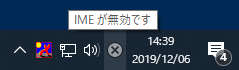
無効と表示されていてもアプリ上で文字入力ができている場合は問題ありません。
パソコンを再起動していただき、症状が改善するか確認してください。
IME強制起動のやりかた
改善しない、もしくは日本語入力ができない場合は以下の操作をお試しください。
1.スタート右隣の枠へ【ctfmon】と入力し、検察された【ctfmon.exe】をクリックし実行する
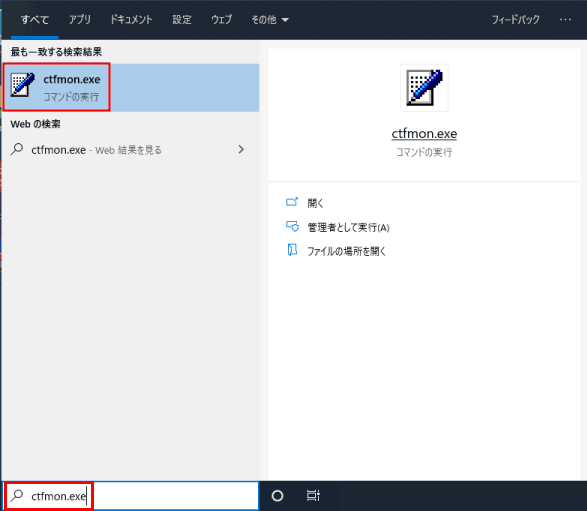
2.画面右下IMEが【A】か【あ】に表示が変われば正常に作動しています。
![]()
強制起動をスタートアップに登録する
Windows起動時に毎回自動でIMEを強制起動する方法です。
1.スタート右隣の枠へ【ctfmon】と入力し、検索された【ctfmon】の【ファイルの場所を開く】をクリックする
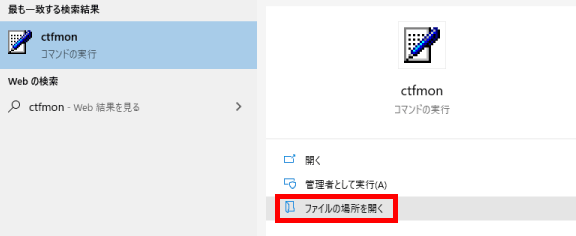
2.開いたフォルダ内の【ctfmon】を右クリックし、【ショートカット作成】をクリックする
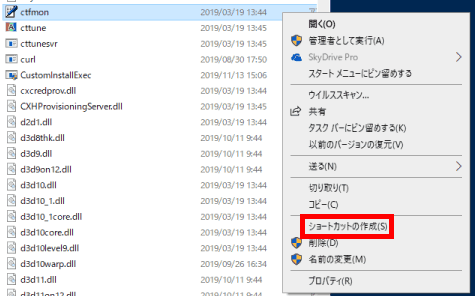
3.開いた質問は【はい】をクリックする
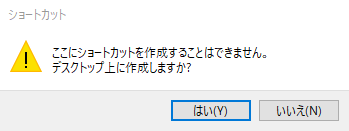
4.デスクトップにできたアイコン(ショートカット)をクリックし、キーボードのCtrl+Xを同時押しででアイコンを切り取る
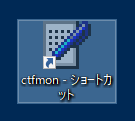
5.キーボードのスタートキー(Windowsキー)+X同時押しでアドバンスドメニューを立ち上げ、ファイル名を指定して実行をクリックする
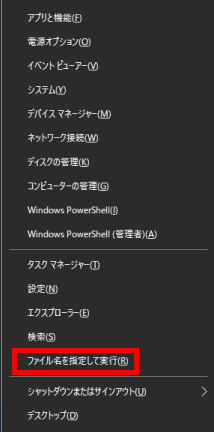
6.開いた枠に【shell:startup】と入力しOKをクリックする
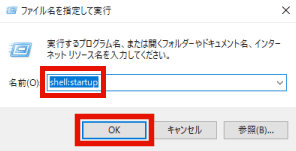
7.開いたフォルダに4で切り取ったアイコンを貼り付ける【Ctrl+Vを同時押し】
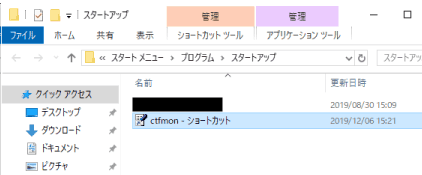
パソコンを再起動するとIMEが自動で強制起動されます。
困ったらノジマへお気軽にご相談ください!
ノジマでは店頭にてご相談のほか、パソコンのお持込修理も承っております。

パソコン・スマホ・周辺機器の設定やウイルス、ネットが繋がらないなどのトラブルは何でもノジマにお任せください!
確かな知識を持ったスタッフがご自宅まで出張し解決いたします!
土日祝日・日本全国・朝晩の時間帯でも出張可能です!








